단어 곱셈 공식을 사용하는 방법

Word 표에서 두 숫자의 곱셈을 계산하려면 다음 두 가지 방법을 사용할 수 있습니다.
방법 1:
예: 다음 집합에서 총 금액을 계산합니다. data
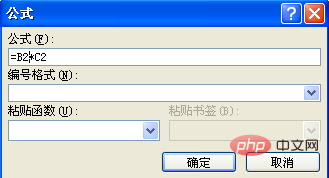
1. 표의 총액이 있는 셀에 커서를 놓습니다
2. 표 도구 레이아웃 클릭 ---- 수식 버튼
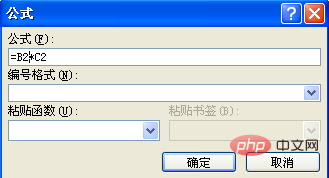
3. 수식 대화 상자가 나타납니다. 수식 입력 상자에 =B2를 입력합니다. *C2
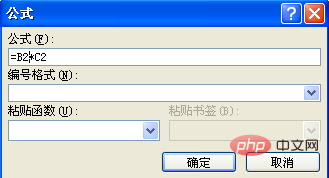
4. 확인 버튼을 클릭하면 그림과 같은 효과가 나타납니다.
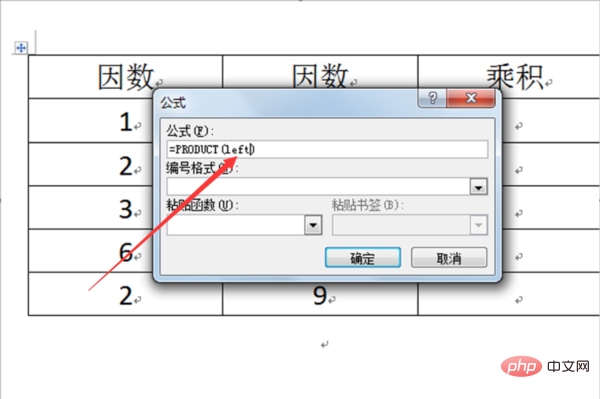
방법 2:
워드 문서를 엽니다.
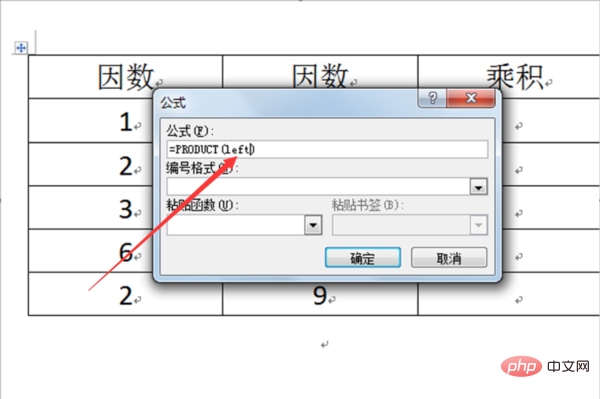
2. 첫 번째 행의 마지막 셀에 커서를 놓고 Layout-fx Formula 버튼을 클릭하세요.
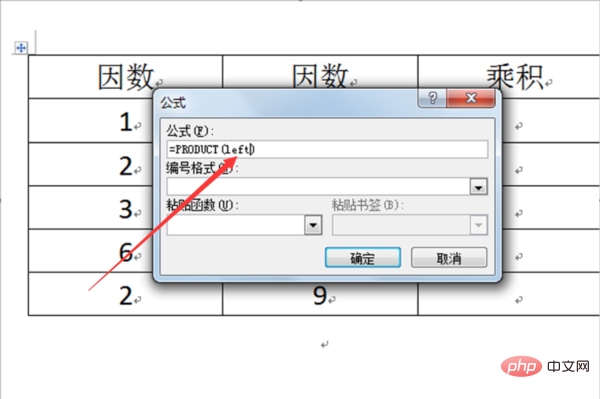
3. 수식 대화 상자에서 붙여넣기 기능을 product로 설정하고 합계 수식을 바꿉니다.
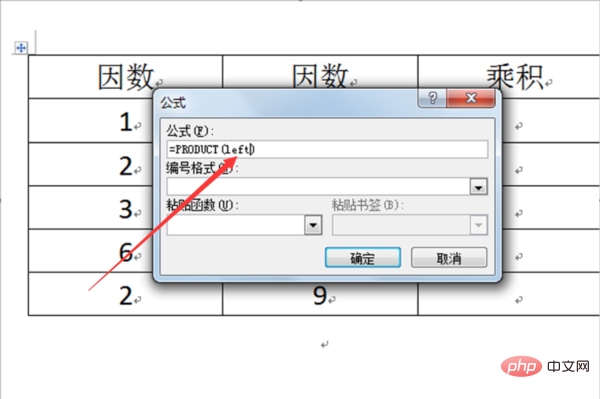
4. 함수 매개변수에 남은 매개변수를 입력하고 확인 버튼을 클릭하면 결과를 볼 수 있습니다.
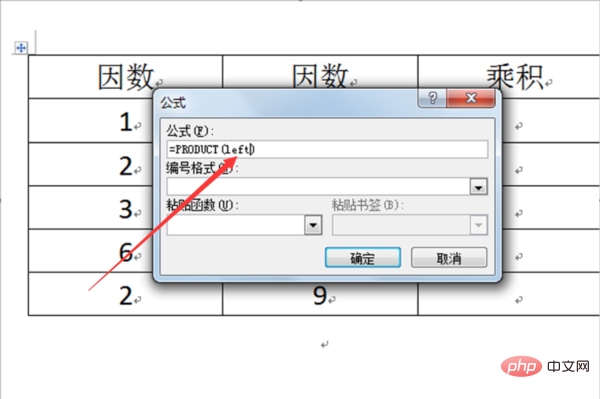
5. 얻은 결과를 선택하고 Ctrl+C 복사 명령을 실행한 다음 다른 셀에서 Ctrl+V 붙여넣기 명령을 실행합니다.
6. 데이터의 가장 오른쪽 열을 선택하고 단축키 f9를 눌러 데이터를 새로 고치면 다른 데이터가 자동으로 변경됩니다.
Word와 관련된 더 많은 기술 기사를 보려면 Word Tutorial 칼럼을 방문하여 알아보세요!
위 내용은 단어 곱셈 공식을 사용하는 방법의 상세 내용입니다. 자세한 내용은 PHP 중국어 웹사이트의 기타 관련 기사를 참조하세요!

핫 AI 도구

Undresser.AI Undress
사실적인 누드 사진을 만들기 위한 AI 기반 앱

AI Clothes Remover
사진에서 옷을 제거하는 온라인 AI 도구입니다.

Undress AI Tool
무료로 이미지를 벗다

Clothoff.io
AI 옷 제거제

Video Face Swap
완전히 무료인 AI 얼굴 교환 도구를 사용하여 모든 비디오의 얼굴을 쉽게 바꾸세요!

인기 기사

뜨거운 도구

메모장++7.3.1
사용하기 쉬운 무료 코드 편집기

SublimeText3 중국어 버전
중국어 버전, 사용하기 매우 쉽습니다.

스튜디오 13.0.1 보내기
강력한 PHP 통합 개발 환경

드림위버 CS6
시각적 웹 개발 도구

SublimeText3 Mac 버전
신 수준의 코드 편집 소프트웨어(SublimeText3)






